В этом руководстве мы покажем вам различные способы решения проблемы с тем, что Google Chat не работает на устройствах Android. Если и есть что-то, что меня смущает в области технологий, так это множество приложений для общения, которые гигант Силиконовой долины выпускает, а затем отправляет на кладбище. Google Talk, Google Plus, Google Hangouts, Google Allo, Google Chat, Google Duo и Google Meet, большинство из них были выдвинуты на вершину в один прекрасный день только для того, чтобы увидеть их похороненными через несколько месяцев/год спустя.
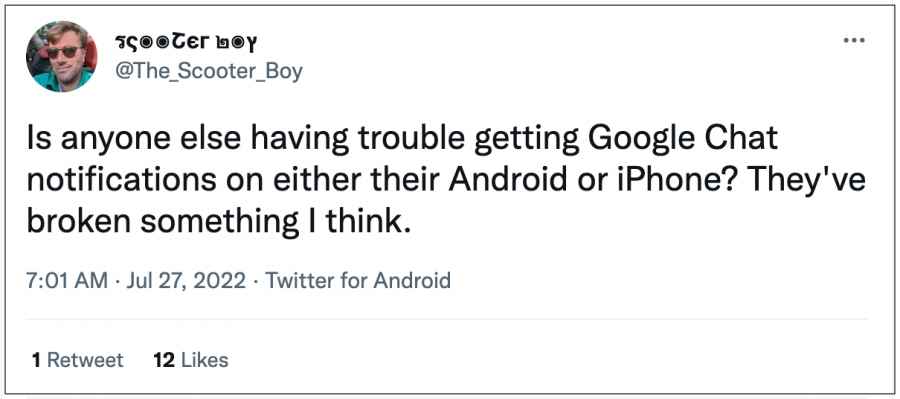
На данный момент кажется, что они, возможно, наконец остановились на Google Chat, который фактически является заменой Hangouts Chat. если говорить о его особенностях, то он успевает отметить все важные предпосылки. К ним относятся прямые сообщения, групповые беседы и пространства. Кроме того, его интеграция в Gmail упрощает доступ к нему непосредственно из почтового клиента.

Программы для Windows, мобильные приложения, игры – ВСЁ БЕСПЛАТНО, в нашем закрытом телеграмм канале – Подписывайтесь:)
Однако, несмотря на все приложенные плюсы, он также не свободен от своей доли проблем. От того, что Google Chat не отвечает, до частых сбоев и задержек, до невозможности отправлять и получать сообщения или уведомления, которые не приходят, у него были проблемы со всеми этими типами проблем. Если вы тоже находитесь в одной лодке, то это руководство поможет вам. Следите за исправлениями.
Как исправить, что Google Chat не работает на Android

Рекомендуется попробовать каждый из перечисленных ниже обходных путей, а затем посмотреть, какой из них принесет вам успех. Итак, имея это в виду, давайте начнем.
ИСПРАВЛЕНИЕ 1. Проверьте статус сервера Google Chat.
Прежде всего, вы должны убедиться, что сервер Google Chat запущен и работает нормально. [check here]. Если это не так, вниз, то вы ничего не можете сделать со своей стороны, чтобы решить эту проблему. В лучшем случае следите за страницей своего сервера, так как они регулярно публикуют обновления, а также ETA для развертывания исправления. В том же духе вы также можете посетить их учетную запись Twitter, чтобы получить последние обновления.

ИСПРАВЛЕНИЕ 2. Принудительная остановка Google Chat
Затем вам следует рассмотреть возможность принудительной остановки приложения, а затем перезапустить его вручную. Это обновит все его базовые процессы и даст ему новый экземпляр для работы. И это, в свою очередь, может также исправить основную проблему. Поэтому обратитесь к следующим шагам, чтобы попробовать это:
- Для начала перейдите в меню «Настройки» на вашем устройстве.
- Затем перейдите в «Приложения» > «Просмотреть все приложения» и выберите «Чат» из списка.

- Теперь нажмите «Принудительная остановка», а затем «ОК» в диалоговом окне подтверждения.
- Проверьте, исправляет ли это Google Chat, не работающий на Android.
ИСПРАВЛЕНИЕ 3. Удаление кэша чата Google
Далее рассмотрите возможность удаления временных данных приложения. Если со временем накопится много таких файлов кеша, это может привести к конфликту с правильным функционированием приложения, а также замедлить его использование. Поэтому давайте сразу поместим эти файлы в корзину, а затем проверим результаты.
- Для начала перейдите в меню «Настройки» на вашем устройстве.
- Затем перейдите в «Приложения» > «Просмотреть все приложения» и выберите «Чат» из списка.

- После этого перейдите в раздел «Хранилище» и нажмите «Очистить кэш».
- Теперь проверьте, исправляет ли это Google Chat, не работающий на Android.
ИСПРАВЛЕНИЕ 4. Обновите Google Chat до последней версии
Использование старой или устаревшей версии может привести к проблемам со всей работоспособностью приложения. Более того, разработчики регулярно выпускают обновления, которые исправляют основные ошибки, обеспечивают стабильность производительности и повышают безопасность. Поэтому рекомендуется использовать последнюю сборку приложения.
- Итак, зайдите в Play Store и поиск в чате Google.
- Если доступно обновление, скачайте и установите его прямо сейчас.
- Проверьте, исправляет ли это Google Chat, не работающий на Android.
ИСПРАВЛЕНИЕ 5. Используйте Google Chat через Gmail
Google Chat теперь интегрирован в Gmail. Поэтому, если его автономное приложение не работает должным образом, вы можете попробовать получить к нему доступ из этого почтового клиента. Для этого запустите Gmail, а затем нажмите на значок чата, расположенный внизу. Теперь проверьте, работает ли Google Chat на вашем Android-устройстве должным образом.

ИСПРАВЛЕНИЕ 6. Удаление ограничений батареи Google Chat
Если вы приняли какие-либо ограничительные меры для батареи, играм и приложениям может быть трудно работать в этой ограничительной среде. Поэтому вам следует подумать об устранении всех этих препятствий, а затем проверить результаты. Вот как это можно сделать:
- Прежде всего, перейдите в раздел «Настройки»> «Аккумулятор».
- Затем перейдите в раздел «Экономия заряда батареи» и отключите его, если он включен.
- После этого перейдите в «Приложения» > «Все приложения» и выберите «Чат» из списка.

- Затем перейдите в раздел «Аккумулятор» и выберите «Оптимизированный» или «Неограниченный».
- Проверьте, исправляет ли это Google Chat, не работающий на Android.
ИСПРАВЛЕНИЕ 7. Переключение разрешений Google Chat
Если вы не можете получить доступ к камере или микрофону во время использования приложения «Чат», проблема может быть связана с различными разрешениями приложения. Чтобы исправить это, вам придется обновить его разрешение, отключив, а затем снова включив их. Вот как это можно сделать
- Для начала перейдите в меню «Настройки» на вашем устройстве.
- Затем перейдите в «Приложения» > «Просмотреть все приложения» и выберите «Чат» из списка.
- После этого перейдите в раздел «Разрешения» и выберите «Камера» в разделе «Разрешено».

- Затем измените его на «Не разрешать». Аналогичным образом сделайте то же самое для микрофона.
- Теперь подождите несколько секунд и снова включите оба этих разрешения.
- Убедитесь, что это устраняет проблему с неработающим Google Chat в Android.
ИСПРАВЛЕНИЕ 8. Переключение уведомлений Google Chats
Если вы не получаете уведомления от Google Chat, сначала проверьте статус их сервера. Это потому, что несколько дней назад [July 27, 2022] много Андроид а также iOS пользователи сообщили об этой проблеме, и оказалось, что это проблема на стороне сервера. Через несколько дней Google выпустила патч, который исправил эту проблему. Однако, если серверы уже запущены и работают, а вы все еще не получаете уведомления, вот что вам нужно сделать, чтобы исправить эту проблему.
- Для начала перейдите в меню «Настройки» на вашем устройстве.
- Затем перейдите в «Приложения» > «Просмотреть все приложения» и выберите «Чат» из списка.
- После этого перейдите в раздел «Уведомления» и отключите «Все уведомления чата».

- Теперь подождите несколько секунд, а затем снова включите этот переключатель.
- Проверьте, устраняет ли это проблему с неработающим Google Chat в Android.
ИСПРАВЛЕНИЕ 9: сброс настроек приложения
В некоторых случаях создание и реализация правил для приложения может негативно сказаться на других приложениях, установленных на вашем устройстве. Поэтому вам следует рассмотреть возможность возврата всех настроек приложения к состоянию по умолчанию. Это приведет к сбросу правил, связанных с отключенными приложениями и приложениями по умолчанию, а также со всеми установленными ограничениями (данные приложения не будут стерты) и предоставит вам стандартные настройки для работы. Итак, давайте проверим это исправление и посмотрим на результаты.
- Перейдите в меню «Настройки»> «Система» на вашем устройстве.
- Затем перейдите в «Сбросить параметры» и нажмите «Сбросить настройки приложения».

- После этого нажмите кнопку «Сбросить приложения» в диалоговом окне подтверждения.
- Проверьте, устраняет ли это проблему с неработающим Google Chat в Android.
ИСПРАВЛЕНИЕ 10. Удаление данных чата Google
Если данные приложения будут повреждены, его негативные последствия будут ощущаться во всем приложении в целом. В таких случаях у вас нет другого выбора, кроме как удалить данные этого приложения, а затем позволить ему повторно заполнить их с нуля. Вот как это можно сделать:
- Перейдите в меню «Настройки» на вашем устройстве.
- Затем перейдите в «Приложения» > «Просмотреть все приложения» и выберите «Чат» из списка.
- После этого перейдите в раздел «Хранилище» и нажмите «Очистить данные».

- Затем нажмите OK в появившемся диалоговом окне подтверждения. Теперь запустите приложение и настройте его.
- Убедитесь, что это устраняет проблему с неработающим Google Chat в Android.
ИСПРАВЛЕНИЕ 11. Переустановите Google Chat
Если файл конфигурации и настроек приложения поврежден, простого удаления данных и кеша приложения может быть недостаточно. В таких случаях вам придется полностью удалить приложение с вашего устройства и переустановить его новую сборку. Вот как это можно сделать:
- Для начала перейдите в меню «Настройки» на вашем устройстве.
- Затем перейдите в «Приложения» > «Просмотреть все приложения» и выберите «Чат» из списка.
- После этого нажмите «Удалить», а затем «ОК» в диалоговом окне подтверждения.


- Теперь перейдите на официальную страницу приложения в Play Store и загрузите его последнюю версию.
- Затем установите приложение, запустите его и настройте.
- Проверьте, устраняет ли это проблему с неработающим Google Chat в Android.
ИСПРАВЛЕНИЕ 12: понижение версии Google Chat
В некоторых случаях разработчик может выпустить ошибочное обновление, которое может привести к нарушению всей функциональности приложения. Хотя они обычно быстро выпускают последующий патч, но это развертывание может занять около 3-4 дней. А это довольно большой срок.
Поэтому лучше понизить версию приложения до более ранней настольной версии и оставаться в этой сборке до тех пор, пока проблема не будет решена. Точно так же вам следует отключить функцию автоматического обновления этого приложения. В противном случае Play Store обновит приложение до последней сборки, что в конечном итоге аннулирует исправление. Поэтому обратитесь к приведенным ниже инструкциям и сразу же внедрите это исправление.
- Для начала перейдите в меню «Настройки» на вашем устройстве.
- Затем перейдите в «Приложения» > «Просмотреть все приложения» и выберите «Чат» из списка.
- Теперь прокрутите до конца и нажмите «Сведения о приложении».
- Теперь вы попадете на страницу Play Store этого приложения.

- Поэтому нажмите на значок переполнения, расположенный в правом верхнем углу, и снимите флажок «Включить автоматические обновления».
- После этого вернитесь в «Приложения» > «Просмотреть все приложения» и выберите «Чат» из списка.
- Теперь прокрутите до конца и запишите где-нибудь номер его версии.
- После этого нажмите «Удалить», а затем «ОК» в диалоговом окне подтверждения.


- После этого перейдите на надежный сторонний сайт и скачать старую версию этого приложения (повторно проверьте его с шага 7 выше).
- Теперь просто установите этот APK-файл (включите установку из неизвестных источников, если потребуется). Вот и все.

Вот и все. Это были одиннадцать различных методов, которые должны помочь вам решить проблему с тем, что Google Chat не работает на Android. Если у вас есть какие-либо вопросы относительно вышеупомянутых шагов, сообщите нам об этом в комментариях. Мы вернемся к вам с решением в ближайшее время.










Добавить комментарий
Для отправки комментария вам необходимо авторизоваться.